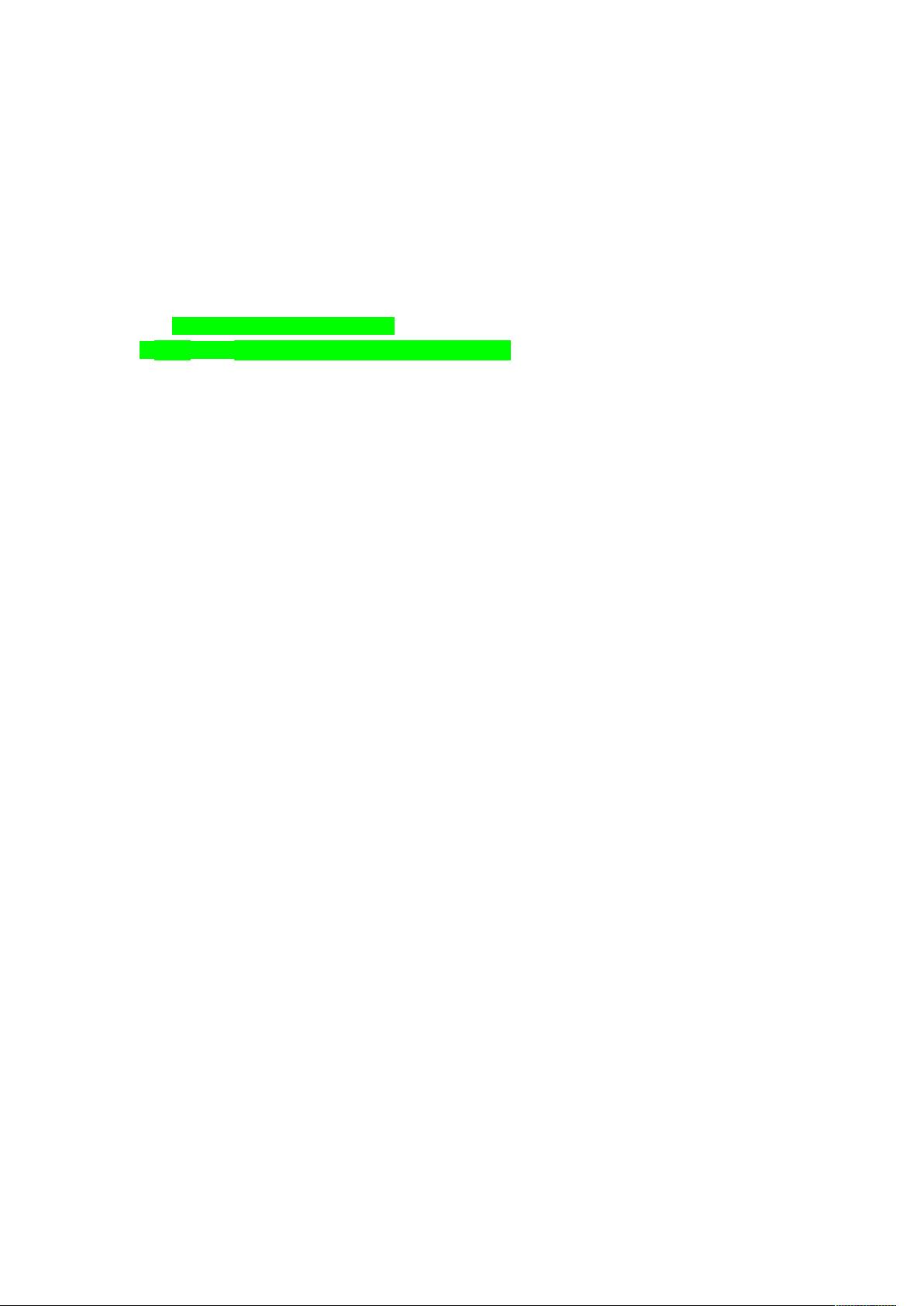合并多工作表内容到单一Excel表的高效方法
在Excel中,如果你需要将多个工作表的内容快速合并到一张表中,而不使用复制粘贴,可以考虑使用VBA编程语言实现自动化。VBA(Visual Basic for Applications)是Excel内置的一种强大的脚本语言,可以帮助你编写自定义宏来完成复杂的任务。
首先,我们来看两个示例VBA宏,它们分别展示了如何在每个工作表的特定位置插入工作表名,以及如何合并工作表数据:
1. **Sub test()**:
这个宏通过遍历工作簿中的所有工作表,将每张工作表的名字写入新添加的列K。`Worksheets(j).Range("k3:k30") = Worksheets(j).Name`这一行代码表示将第j个工作表的名字复制到从K3到K30的范围内。这一步骤可以在所有工作表的固定列(如K列)上创建一个目录,记录每张表的信息。
2. **Sub yy()**:
这个宏的目的是实际合并工作表的数据。它首先新建一张工作表,然后使用`For`循环从第一个工作表到最后一个工作表(不包括最后一张)。`With`语句被用来简化代码,提高了效率,因为它允许在指定的对象(这里是工作表`Sheets(i)`)上执行一系列操作。`n = .[c65536].End(xlUp).Row`这部分代码用于找到每张工作表的最后一个有数据的行(假设数据在C列),这是合并数据的关键步骤。
要将这两个宏结合起来,你可以这样做:
- 在一个新的工作表(或已有的最后一张工作表)中,选择一个合适的起始行(比如A2)作为合并区域。
- 创建一个新的Sub过程,比如`Sub MergeSheets()`,在其中先调用`test()`宏为所有工作表添加名字,然后调用`yy()`宏来合并数据。
- 在`yy()`宏内部,先将所有工作表的数据复制到新工作表的不同行,比如将第i个工作表的数据从C列开始复制到A列到C列(根据实际需求调整),然后跳过已填入的工作表名列(K列)。
- 使用`Range.Copy`和`Destination`属性,将当前工作表的数据移动到目标区域,确保不会覆盖已存在的数据。
在执行完这些操作后,你就成功地将多张工作表的内容合并到了一张表中。这种方法不仅可以处理大量数据,还可以方便地扩展到其他复杂的需求,如筛选、排序或者进一步的数据分析。记得在使用VBA前,确保已经启用宏,或者设置安全选项以允许运行宏。
2020-12-22 上传
2020-09-20 上传
2024-10-12 上传
2021-09-27 上传
2022-07-03 上传
2020-08-25 上传
2013-10-08 上传
点击了解资源详情
nepit
- 粉丝: 2
- 资源: 3
最新资源
- 新型智能电加热器:触摸感应与自动温控技术
- 社区物流信息管理系统的毕业设计实现
- VB门诊管理系统设计与实现(附论文与源代码)
- 剪叉式高空作业平台稳定性研究与创新设计
- DAMA CDGA考试必备:真题模拟及章节重点解析
- TaskExplorer:全新升级的系统监控与任务管理工具
- 新型碎纸机进纸间隙调整技术解析
- 有腿移动机器人动作教学与技术存储介质的研究
- 基于遗传算法优化的RBF神经网络分析工具
- Visual Basic入门教程完整版PDF下载
- 海洋岸滩保洁与垃圾清运服务招标文件公示
- 触摸屏测量仪器与粘度测定方法
- PSO多目标优化问题求解代码详解
- 有机硅组合物及差异剥离纸或膜技术分析
- Win10快速关机技巧:去除关机阻止功能
- 创新打印机设计:速释打印头与压纸辊安装拆卸便捷性